- Auteur Abigail Brown [email protected].
- Public 2023-12-17 06:47.
- Dernière modifié 2025-01-24 12:09.
Ce qu'il faut savoir
- Cliquez avec le bouton droit sur le fichier de police et choisissez Install.
- Faites glisser le fichier dans Settings > Personnalisation > Fonts.
- Recherchez Fonts dans le Microsoft Store, choisissez Get sur la page des polices.
Cet article explique comment installer des polices dans Windows 11. Vous pouvez obtenir le fichier de police vous-même sur le Web ou utiliser le Microsoft Store pour localiser et installer facilement de nouvelles polices. Nous verrons également comment supprimer les polices dont vous ne voulez plus.
Comment fonctionne l'installation des polices dans Windows 11
Les fichiers de polices sont comme des fichiers normaux, où ils peuvent être téléchargés à partir de sites Web et partagés entre ordinateurs via des lecteurs flash, des CD, etc.
Il existe de nombreux endroits pour obtenir des polices en ligne, y compris des sources gratuites telles que Google Fonts, DaFont et FontSpace. Nous verrons ci-dessous que Windows 11 possède également sa propre méthode intégrée pour obtenir des polices.
Si vous avez un fichier de police, comme celui dans l'extension de fichier OTF ou TTF, vous ne pouvez pas simplement le mettre n'importe où sur votre ordinateur et vous attendre à ce qu'il soit utilisable. Une police n'est pas reconnue par Windows 11 et par les programmes d'extension comme Word tant qu'elle n'a pas été correctement installée.
Les polices installées sont stockées dans un dossier spécifique, comme indiqué ci-dessous. Tant que le programme dans lequel vous souhaitez utiliser la police recherche des fichiers de police dans le dossier standard des polices Windows, suivez les étapes ci-dessous pour permettre au fichier d'être utilisé par ce logiciel.
Comment installer des polices à partir du Web
Voici ce qu'il faut faire avec le fichier que vous avez téléchargé pour commencer à utiliser la police dans vos programmes:
-
Localisez le fichier de police. Vous avez besoin du fichier réel, donc si la police a été téléchargée dans une archive (elle l'était probablement), extrayez-la d'abord: sélectionnez-la une fois, puis accédez à Compressed Folder Tools > Tout extraire > Extraire La police apparaîtra dans un dossier portant le même nom que l'archive.

Image Si votre police est téléchargée dans un fichier d'archive, il s'agit très probablement d'un fichier ZIP. Cependant, s'il s'agit d'autre chose comme 7Z ou RAR, vous aurez besoin d'un outil d'extraction de fichiers tiers pour l'ouvrir. Une fois que vous avez extrait la vraie police de l'archive, le reste de ces étapes s'applique de la même manière qu'avec les polices ZIP.
-
Il existe plusieurs façons d'installer une police dans Windows 11. La plus simple consiste à double-cliquer dessus ou à cliquer dessus avec le bouton droit de la souris, puis à sélectionner Afficher plus d'options >Installer.

Image Vous pouvez également accéder à Paramètres > Personnalisation > Fonts et faire glisser la police fichier dans la zone Ajouter des polices. Cela fonctionne également avec plusieurs polices.

Image Les installations de polices peuvent également avoir lieu directement à partir du dossier Windows Fonts à C:\Windows\Fonts. Copiez-collez ou glissez-déposez une ou plusieurs polices pour les installer en masse.

Image Si aucune de ces méthodes ne fonctionne, vérifiez que vous avez affaire à la police réelle et non à l'archive dans laquelle elle est entrée. Si Windows 11 ne reconnaît pas la police que vous avez, essayez de la convertir dans un format pris en charge.
Comment installer des polices via Microsoft Store
Une autre façon d'obtenir des polices est via Microsoft Store. Au lieu de rechercher un site Web digne de confiance pour obtenir des polices, puis de devoir télécharger le fichier vous-même, Windows 11 dispose d'une méthode intégrée qui rationalise l'ensemble du processus.
-
Aller à Paramètres > Personnalisation > Polices > Obtenir plus polices dans le Microsoft Store.

Image Une façon d'accéder aux paramètres consiste à cliquer avec le bouton droit sur le bouton Démarrer et à le sélectionner dans la liste.
-
Choisissez la police que vous souhaitez installer, puis choisissez Get.

Image
Comment supprimer des polices dans Windows 11
Il est facile d'aller trop loin en installant des polices personnalisées. Il n'y a rien de mal à cela, sauf si vous avez collecté tant de programmes que vos programmes s'exécutent maintenant lentement en essayant de tous les charger, ou qu'il devient difficile de passer au crible toutes les options.
Regardons d'abord le moyen le plus simple de désinstaller les polices:
- Cliquez avec le bouton droit sur le bouton Démarrer et accédez à Paramètres > Personnalisation > Fonts.
-
Sélectionnez la police dans la zone Polices disponibles. Vous pouvez le trouver en recherchant son nom ou en faisant défiler la liste.

Image -
Sélectionnez Uninstall, puis confirmez-le dans la fenêtre contextuelle.

Image
L'autre façon de supprimer des polices est une meilleure technique si vous souhaitez supprimer plusieurs polices à la fois. Visitez ce chemin dans l'Explorateur de fichiers pour sélectionner la ou les polices que vous souhaitez supprimer, puis choisissez Supprimer dans le menu en haut:
C:\Windows\Fonts
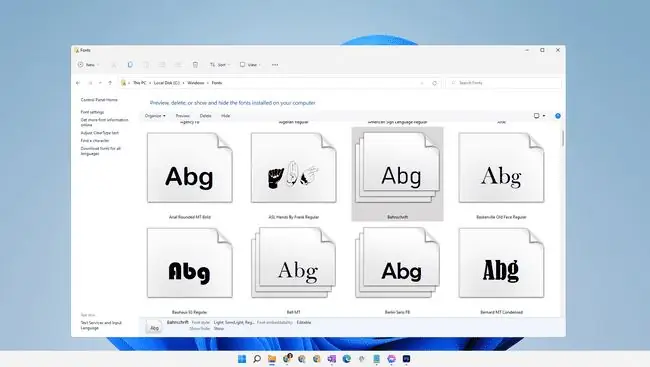
Si vous faites un clic droit sur une police ou utilisez l'option de menu Organiser, vous pouvez la copier ailleurs à des fins de sauvegarde ou de partage.
FAQ
Comment ajouter des polices à Microsoft Word ?
Pour ajouter des polices à Microsoft Word et à d'autres programmes Windows 11, installez la police sur votre système en suivant les instructions ci-dessus. Vous devrez peut-être fermer et rouvrir le programme pour que la police apparaisse.
Quelle police est utilisée dans Windows 11 ?
Segoe UI Variable est la police par défaut de Windows 11. Microsoft utilise la famille de polices Segoe pour ses interfaces utilisateur et ses supports marketing depuis de nombreuses années.
Où puis-je trouver des polices sur Windows 11 ?
Ouvrez l'Explorateur de fichiers Windows 11 et accédez au dossier C:\Windows\Fonts pour voir toutes les polices installées sur votre système.






